Laatste Windows 11-updateproblemen en hoe u ze kunt oplossen

Als het gaat om frequente bugs en problemen, blonk Windows 11 uit in vergelijking met zijn tegenhangers, namelijk Windows 10. Maar het heeft nog een lange weg te gaan. We zeggen dit omdat het afgelopen jaar meer dan 1200 beveiligingsproblemen heeft gehad. Dankzij Microsoft hebben ze deze problemen snel gevonden en in een mum van tijd verholpen. Gebruikers moeten hun apparaten dus altijd up-to-date houden, vooral wanneer er een beveiligingspatch binnenkomt.
Bedenk eens wat er zal gebeuren als uw apparaat online vatbaar is voor beveiligingsbedreigingen en u uw besturingssysteem niet hebt geüpgraded. Maar er zijn momenten waarop u een update zult vinden die meer problemen oplevert dan goed. In dit artikel gaan we het hebben over dergelijke nieuwste Windows 11-updateproblemen en hoe u deze kunt oplossen.
Wat zijn de nieuwste updateproblemen in Windows 11?
Windows 11 22u2 KB5022913 cumulatief, 28 februari
De cumulatieve update KB5022913 brengt verschillende nieuwe oplossingen en functies voor Windows 11, versie 22h2. Gelukkig zijn er geen grote problemen met deze update. U kunt dus doorgaan en deze update op uw computer installeren.
Als u moeite heeft om deze update op uw computer te installeren, past u deze oplossing toe . De bekende problemen met deze preview-update zijn als volgt
- Apps voor het aanpassen van de gebruikersinterface van derden starten mogelijk niet op na installatie van deze patchupdate. Deze apps van derden kunnen fouten veroorzaken met explorer.exe die zich meerdere keren in een lus kunnen herhalen. Vanaf nu zijn ExplorerPatcher en StartAllBack de getroffen programma’s vanwege dit probleem .
Om dit op te lossen, raden we aan al dergelijke apps van uw computer te verwijderen. Als die specifieke app belangrijk voor u was, start u uw pc opnieuw op zodat eventuele resterende of overgebleven bestanden ook worden verwijderd. Zing weer terug naar uw Windows en controleer of u die specifieke toepassing opnieuw kunt installeren.
Hoe laatste updateproblemen op Windows 11 op te lossen
- Start Instellingen (Win + I) en navigeer naar het onderstaande pad erop –
Settings > Windows Update
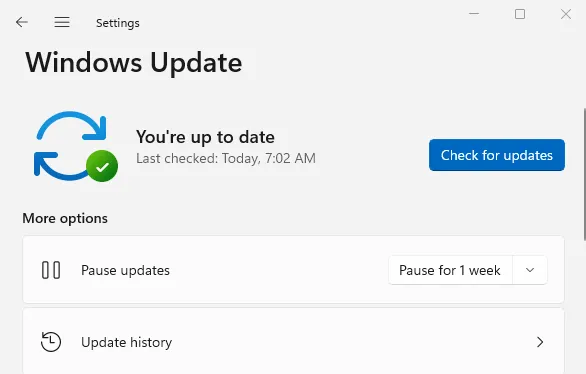
- Ga naar het rechterdeelvenster en klik op Geschiedenis bijwerken onder Meer opties .
- Op het volgende scherm ziet u kwaliteitsupdates, stuurprogramma-updates, definitie-updates en andere updates.
- Klik om Kwaliteitsupdates uit te vouwen en noteer het “KB-nummer” van de mislukte update vanaf hier.
Nu u weet welke KB niet op uw computer kan worden geïnstalleerd, gaat u vervolgens naar de updatecatalogus van Microsoft . Typ in het tekstveld Zoeken het genoteerde KB-nummer en druk op Enter .
U ziet een lijst met overeenkomende updates op het scherm verschijnen. Zoek de patch-update voor uw systeem op basis van de architectuur en klik op de knop Downloaden . Klik in het volgende scherm op de bovenste link en hiermee begint het downloaden van het zelfstandige pakket.
Het gedownloade installatiebestand heeft de bestandsindeling msu. Dubbelklik erop om het upgradeproces te starten. Dat is alles, u hebt uw Windows 11-versie met succes geüpgraded naar de volgende beschikbare OS Build.



Geef een reactie